
iOS 14 lisää useita työkaluja ja ominaisuuksia, jotka tekevät iPhonen kamerasta nopeamman ja helpomman käyttää.
Patrick Holland/CNET
Olen käyttänyt iOS 14:ää siitä lähtien, kun Apple julkisti beta-version kesäkuussa WWDC:n yhteydessä. Nyt Applen uusin käyttöjärjestelmä on päässyt ulos betaversiosta (tässä kerrotaan, miten asennat iOS 14:n iPhoneen, jos et ole vielä asentanut sitä), ja löydämme siitä yhä uusia rakastettavia ominaisuuksia, kuten widgetit aloitusnäyttöön, kuva kuvassa -video, Käännös-sovellus ja paljon muuta. Yksi suosikkilöydöksistäni on kourallinen uusia työkaluja ja parannuksia iPhonen kameraan. Uusia kameraominaisuuksia tulee yleensä vain uuden iPhonen julkaisun yhteydessä, mutta Apple on pystynyt lisäämään lisää kameratoimintoja jo pelkästään ohjelmistopäivityksillä.
Lue: iPhone 12: Mitä sinun on tiedettävä Applen uusimmasta puhelinmallistosta
Uusien ominaisuuksien avulla voit ottaa kuvia nopeammin ja hallita valotusta helpommin. Ne voivat myös auttaa sinua pysymään paikoillaan, kun otat yötilassa kuvia. Nämä kaikki ovat parannuksia, jotka helpottavat Kamera-sovelluksen käyttöä.
Jos haluat vaiheittaisen oppaan jokaisesta iOS 14:n uudesta kameraominaisuudesta, katso alla oleva video.
- iOS 14 lisää oppaita yötilaan
- Peilaa selfieitäsi
- iOS 14 lisää valotuksen kompensointisäätimen Kamera-sovellukseen
- Nopeampi kuvauksesta toiseen -suorituskyky iOS 14:ssä
- iOS 14:ssä voit käyttää äänenvoimakkuuspainiketta sarjakuviin
- Video: iOS 14:n käytännön esikatselu: Uuden iPhone OS:n kehittäjien beta-version kokeileminen
iOS 14 lisää oppaita yötilaan
Jos haluat ottaa loistavan yötilakuvan, sinun on pidettävä puhelin mahdollisimman liikkumatta. iOS 14:ssä on nyt oppaita, jotka auttavat sinua vakauttamaan puhelimesi, kun otat käsivaralta Yötilan valokuvia.

Jos liikutat iPhoneasi liikaa, näytölle ilmestyy ristikkopari (toinen keltainen ja toinen valkoinen). Voit sitten säätää tapaa, jolla pidät iPhonea kädessäsi, kunnes kaksi ristikkäistä ohjainta kohtaavat. Tämän seurauksena kamerat ovat vakaampia ja pystyvät ottamaan terävämpiä kuvia.
Uudet Night Mode -oppaat muistuttavat ristikkooppaita, jotka tulevat esiin, kun otat ylhäältä alaspäin suuntautuvia kuvia.
Peilaa selfieitäsi
Kun otat selfieitä, iPhone kääntää valokuvasi toisin päin niin, että esimerkiksi tekstin kaltaiset asiat ovat luettavissa. Mutta jos haluat mieluummin selfiet, jotka ovat peilikuvia itsestäsi, iOS 14 tukee sinua. Voit nyt ottaa kuvan kasvojesi käänteisestä versiosta. Jos paidassasi on tekstiä, se näkyy väärinpäin aivan kuten peilikuvassa.
Kilpailussa ”mikä käyttöjärjestelmä sai sen ensin” kannattaa huomioida, että Android-puhelimissa, kuten Huawein puhelimissa, on ollut peilattuja selfieitä jo vuosia.
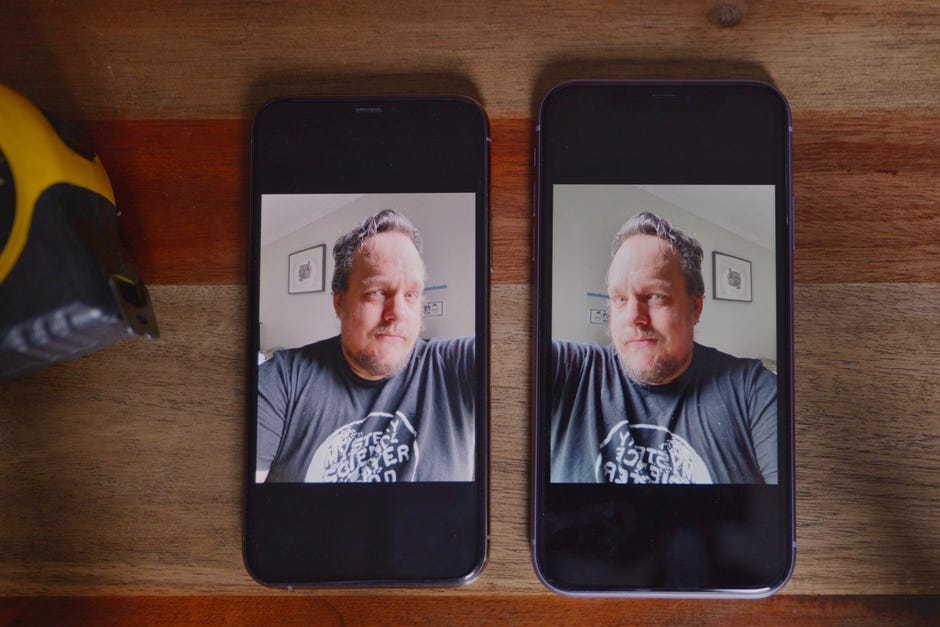
IOS 14:ssä voit valita, haluatko peilata selfieitäsi peilikuvaksi (oikealla) vai pitää ne käänteisinä (vasemmalla).
Patrick Holland/CNET
Voidaksesi ottaa peilikuvaselfiet käyttöön iPhonessasi, siirry Asetukset, Kamera ja kytke Koostumus-kohdassa päälle Etukameran peilaus.
Hienoa on, että se toimii sekä valokuville että videoille. Tästä huolimatta näytön suoraa esikatselua ei peilata. Jos siis haluat käyttää selfie-kameraa meikkaamiseen, näet itsesi peilikuvana, kunnes nauhoitat videon tai otat valokuvan.
iOS 14 lisää valotuksen kompensointisäätimen Kamera-sovellukseen
Valotettavan kuvan kirkkauden säätäminen voi olla työlästä iOS 13:ssa. Tämä johtuu siitä, että tarkennus ja valotus on lukittu yhteen pieneen keltaiseen neliöön, joka ponnahtaa esiin, kun napautat näyttöä. Tuota keltaista neliötä kutsutaan AF/AE-ruuduksi (automaattitarkennus/automaattivalotus).
Jos haluat ohittaa ja muuttaa valotusta, napauta AF/AE-ruudun oikealla puolella olevaa kirkkauskuvaketta ja vedä näytön kuvaketta ylös- tai alaspäin. Sen käyttäminen on hankalaa, koska se on niin pieni: huomaan tekeväni näitä pieniä napautuksia ja vetoja saadakseni kirkkauden haluamaani kohtaan, ja lopulta tunnen itseni koiraksi, joka raapii ovea päästäkseen sisään.
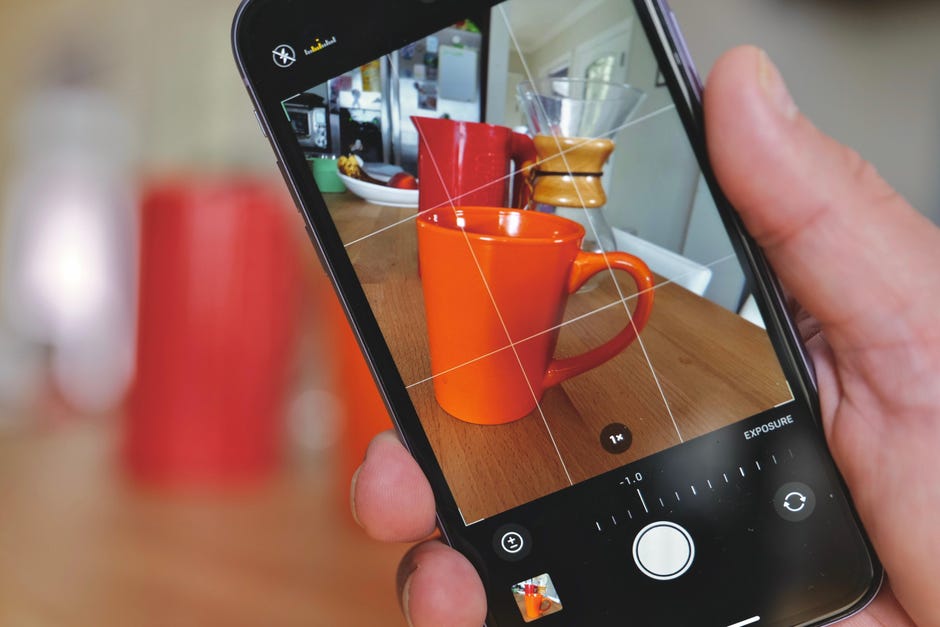
iOS 14 lisää uuden valotuksenkorjausvalitsimen valintakierroksen kameratyökalut-laatikkoon laukaisimen yläpuolelle. Näytön vasemmassa yläkulmassa näkyy jopa pieni valotusmittari.
Patrick Holland/CNET
IOS 14:ssä on uusi valotuksenkorjausvalitsin, joka ratkaisee kaiken tämän ja helpottaa valokuvan kirkkauden säätämistä vaaleammaksi tai tummemmaksi. Kun avaat kameratyökalulaatikon suljinpainikkeen yläpuolella, näet uuden valotuksenkorjauskuvakkeen, joka on ympyrä, jonka keskellä on plus- ja miinusmerkit. Avaa säätöpyörä napauttamalla kuvaketta. Pyyhkäise sitten valitsinta vasemmalle tai oikealle lisätäksesi tai vähentääksesi valotusta. Apple jopa merkitsee valintakiekkoon valotusarvon numerot, aivan kuten peilittömissä tai DSLR-kameroissa.
Kun valotusvalitsin on auki, näytön vasempaan yläosaan ilmestyy pieni mittari. Kun teet säätöjä, näet, kuinka suuren muutoksen olet tekemässä. Jos napautat pientä mittaria, se näyttää myös EV:n.
Tämä helpottaa valokuvan kirkkauden säätämistä ilman kaikkia sormien koiran naarmuja.
Nopeampi kuvauksesta toiseen -suorituskyky iOS 14:ssä
Toinen hieno lisäys on mahdollisuus ottaa peräkkäisiä kuvia nopeammin. Kun et ole Burst-tilassa, iOS 14 tarjoaa pienemmän viiveen yhden kuvan ottamisen ja toisen kuvan ottamisen välillä heti sen jälkeen. Alla on rinnakkaisvertailu, jossa vasemmalla on iOS 13 ja oikealla iOS 14. iOS 14 on huomattavasti nopeampi.
iOS 14:n ansiosta voit ottaa peräkkäisiä kuvia nopeammin. Valokuvasta toiseen kuluu vähemmän aikaa.
Patrick Holland/CNET
IOS 14:n beta-versiossa se on oletusarvoisesti päällä, mutta jos olet kytkenyt sen pois päältä ja haluat ottaa ominaisuuden käyttöön, mene Asetuksiin ja sitten Kameraan. Löydät Prioritize Faster Shooting alareunasta.
iOS 14:ssä voit käyttää äänenvoimakkuuspainiketta sarjakuviin
Nykyisin iOS 13:ssa, kun painat kumpaakin äänenvoimakkuuspainiketta ja pidät sitä alhaalla, se tallentaa Quick Take -videon. iPhone tallentaa videon niin kauan kuin pidät painiketta painettuna.
IOS 14:ssä voit määrittää äänenvoimakkuusnäppäimen uudelleen ottamaan sarjakuvia, kun pidät sitä alhaalla. Niin kauan kuin pidät äänenvoimakkuusnäppäintä painettuna, jatkuu valokuvasarja.

Voit määrittää uudelleen äänenvoimakkuusnäppäimen Kamera-sovelluksessa niin, että kun pidät sitä alhaalla, se ottaa valokuvasarjan.
Patrick Holland/CNET
Sen ottamiseksi käyttöön siirry Asetukset-kohtaan, Kameraan ja laita päälle Käytä äänenvoimakkuusnäppäintä burstiin.
Nyt kun tiedät kameraominaisuuksista, lue kuudesta iOS 14:n ominaisuudesta, jotka saavat sinut rakastamaan iPhoneasi enemmän, ja opi tämä ammattilaisvinkki, jolla voit mukauttaa iOS 14:n uuden widgetin Smart Stack iPhonessasi.
Video: iOS 14:n käytännön esikatselu: Uuden iPhone OS:n kehittäjien beta-version kokeileminen
Julkaistu ensimmäisen kerran 21.7.2020 klo 6:15 PT.